
Përmbajtje:
- Autor John Day [email protected].
- Public 2024-01-30 12:14.
- E modifikuara e fundit 2025-01-23 15:10.

Një bletë e gëzueshme që përhap shëndet në të gjithë internetin!
Ne do të ndërtojmë një bletë të vogël të lezetshme që lëviz dhe ju tregon një fakt argëtues ose një deklaratë mbështetëse kur shtypni një buton në platformën e transmetimit të robotëve Remo.tv.
Mund ta gjeni robotin këtu kur është online!
Furnizimet
Furnizimet:
- Mjedër Pi
- Servo
- Kamera Pi
- Unaza Adafruit NeoPixel
- U ndje
- Tel metalik
- Lidh dhe lak
Mjetet:
- Printer 3D
- Gjilpërë & fije
- Zam
Hapi 1: Video e projektit
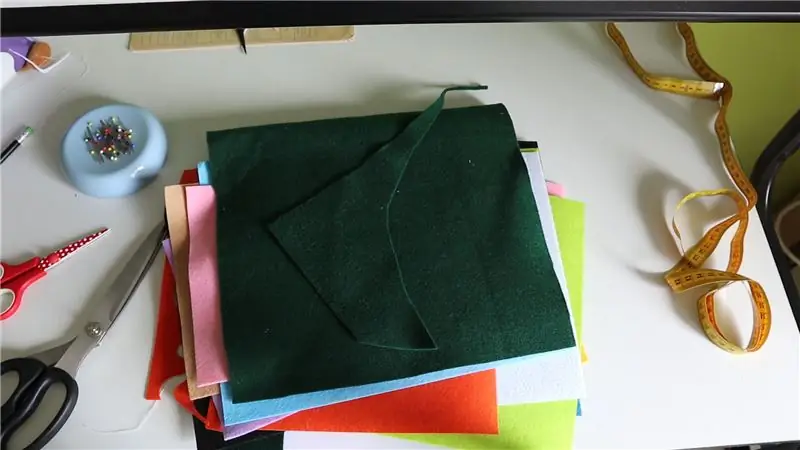

Hapi 2: Qepja e një bletë dhe luleje


Hapi i parë është krijimi i një bletë të lezetshme të vogël! Ne e bëmë një të ndjerë, të frymëzuar nga bleta që shfaqet në titujt e fundit të serisë së animacionit Adventure Time.
Ne e vizatuam bletën në letër për të pasur një ide për të gjitha pjesët që na duheshin, dhe e përdorëm këtë si një model për të prerë copat e ndjerë. Kur u bë prerja dhe ne ishim të kënaqur me pamjen e përgjithshme, e qepëm bletën me dorë së bashku.
Për të bërë lulen në thelb ndoqëm të njëjtat hapa, duke bërë fillimisht një version letre dhe më pas duke e përdorur atë si një udhëzues për të prerë ndjerën. Dallimi i vetëm ishte se ne i matëm pjesët për t'u siguruar që unaza NeoPixel do të përshtatet bukur në pjesën qendrore të luleve.
Hapi 3: Shtypja 3D


Tjetra është printimi 3D i disa pjesëve shtesë për t'u përdorur më vonë. Ne i printuam 3D këto dy gjëra:
1. Një mbulesë transparente për unazën NeoPixel për të shpërndarë dritën. Skedari STL për këtë shtohet në shtojcë.
2. Të gjitha pjesët për ta kthyer një servo standard në një aktivizues linear. Për ta bërë këtë, ne përdorëm këtë grup të ndarë në Thingiverse. Duke shtuar këto pjesë në një servo, ju e ktheni lëvizjen e kthimit të servo në një lëvizje pokimi, sa e ftohtë është kjo?
Hapi 4: Fakte argëtuese dhe deklarata mbështetëse
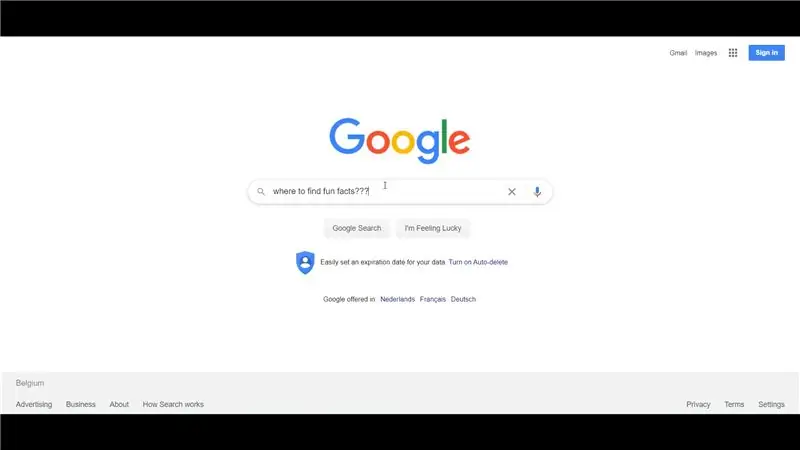
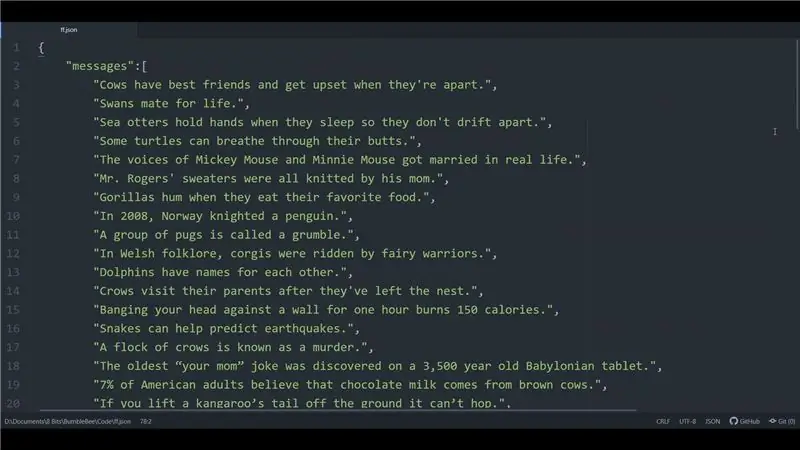
Bleta jonë do të ndajë fakte argëtuese dhe deklarata mbështetëse me internetin, kështu që na duhej të dilnim me një bandë të tillë.
Ne qeshëm mirë duke kërkuar në internet dhe shtuam një ton fakte dhe deklarata në dy skedarë JSON. Nëse nuk keni punuar kurrë me JSON më parë, W3Schools ka një hyrje mjaft të mirë.
Ju lutemi vini re se ne nuk kemi kontrolluar me saktësi asnjë nga këto fakte, ne thjesht zgjodhëm një bandë që tingëllonte argëtuese, kështu që ju lutemi jini të vetëdijshëm se ne nuk jemi vërtet të sigurt se sa të vërteta janë…
Hapi 5: Servo



Për ta bërë bletën të lëvizë, ne do ta lidhim atë me servon. Gjëja e parë që dëshironi të bëni është të lidhni pjesët e printuara 3D për aktivizuesin linear në servo siç tregohet në fotografitë në Thigiverse.
Ne shtuam një shirit me grep dhe lak në pjesën e prapme të bletës dhe në një shkop Popsicle. Pastaj ngjitëm anën tjetër të shkopit Popsicle në fund të shkopit të aktivizuesit linear. Në këtë mënyrë, bleta do të ketë hapësirë të mjaftueshme për të lëvizur dhe ju mund ta poziciononi atë në një numër mënyrash të ndryshme.
Ne do të përdorim një Raspberry Pi për të kontrolluar servo. Këtu keni një udhëzues të shkëlqyeshëm për të filluar me kontrollin e servos me një Raspberry Pi.
Hapi 6: Unaza NeoPixel




Për t'i shtuar shkëlqim projektit tonë, ne kemi vendosur një Adafruit NeoPixel në qendër të luleve tona. Kur shtypet një buton në Remo. TV bleta jonë do të lëvizë dhe lulja do të ndizet në një ngjyrë të rastësishme të ylberit!
Kodi që kemi përdorur për të zgjedhur ngjyrat i shtohet hapit tjetër (hapi 6), ku vendosim Remo. TV.
Ju mund të gjeni gjithçka që duhet të dini për kontrollin e NeoPixels pikërisht këtu në Adafruit NeoPixel Überguide!
Ne përdorëm një vrimë pëlhure për të bërë një vrimë të vogël në qendër të luleve për telat e Unazës NeoPixel. E fundit por jo më pak e rëndësishme, ne vendosëm kupolën transparente të printuar 3D më herët mbi të për të shpërndarë dritën.
Hapi 7: Remo. TV

Ne përdorëm Remo. TV për të kontrolluar internetin e bletëve tona. Ne ndoqëm këtë udhëzues në GitHub se si të krijoni robotin tuaj.
Për ta bërë bletën tonë të bëjë atë që duam, ne kemi ndryshuar kodin në skedarin none.py dhe kemi shtuar dy skedarë JSON, një me fakte argëtuese dhe një me deklarata mbështetëse. Me pak fjalë, kodi bën sa më poshtë:
Kur shtypni butonin "fakt argëtues" ose "deklaratë mbështetëse" në Remo. TV, një fakt argëtues i rastësishëm ose deklaratë mbështetëse zgjidhet nga skedarët JSON dhe shfaqet në chatroom, unaza NeoPixel ndizet në njërën nga ngjyrat të ylberit, dhe servoja rrotullohet duke e bërë bletën të lëvizë para dhe mbrapa.
Kodi për këtë është i bashkangjitur, por për fat të keq JSON nuk lejohej:(
Hapi 8: Montimi i të gjithave

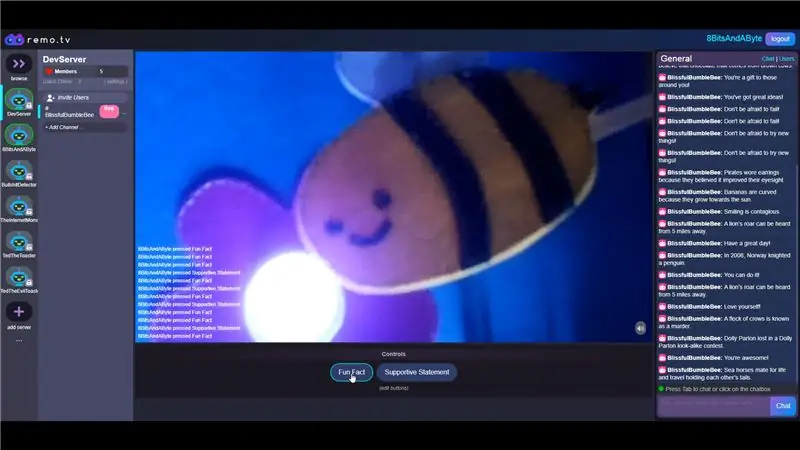

Hapi i fundit, është koha për të mbledhur të gjitha pjesët e veçanta të vogla në një projekt të madh pune.
Ne e vendosëm Bletën Blissful Bumble brenda një kabineti magazinimi, pranë Slapper -it tonë të Kontrolluar nga Virusi të Kontrolluar nga Interneti (po, e dimë, ky hobi i ndërtimit të robotëve të kontrolluar nga interneti po del pak nga dora…).
Konfigurimi përbëhet nga:
- Një copë blu e ndjerë në pjesën e poshtme, për të krijuar një sfond të bukur.
- Lulja me unazën NeoPixel dhe kupolën transparente vendoset në pjesën e poshtme të majtë.
- Në anën e sipërme të djathtë është servo me aktivizuesin linear dhe bletën bumble. Për ta mbajtur atë në vend, ne e kemi ngjitur servon në pjesën e poshtme të dollapit.
- Për të transmetuar drejtpërdrejt robotin, Kamera Pi është e bashkangjitur me Raspberry Pi dhe mbahet për një pamje nga zogu.
- Të gjitha pjesët janë bashkangjitur në një Raspberry Pi 4 e cila bisedon me Remo. TV dhe orkestron të gjithë gjënë.
Tadaa! Aty e kemi, një bletë e lezetshme e vogël që shpërndan shëndet në të gjithë internetin! Çfarë mund të dëshironi më shumë?
Recommended:
Spërkat! Fotografi me pika të ujit: 10 hapa (me fotografi)

Spërkat! Uji Droplet Photography: Unë kam xhiruar pika uji për një kohë tani …. që nga viti 2017. Ende mbaj mend se sa i emocionuar isha kur mora pika uji që kërcejnë nga sipërfaqja me konfigurimin tim të parë që bëra me Littlebits … Me këto konfigurimet (Marku I dhe Marku II) u frymëzova
Pllaka e kalimit USB e lumtur/e trishtuar e ndezur/fikur me Lego :): 9 hapa

USB e lumtur/e trishtuar e ndezur/fikur Pjatë me Lego :): Për të thënë të vërtetën, nuk po përpiqesha të bëja një buzëqeshje XD, thjesht po luaja me mënyrën se si mund të ndërtoja një kuti ndërrimi me Lego -në dhe kjo thjesht ndodhi. Sidoqoftë, këtu janë udhëzimet nëse doni të krijoni tuajin. =)
Ide krijuese për ditëlindjen e lumtur: 5 hapa
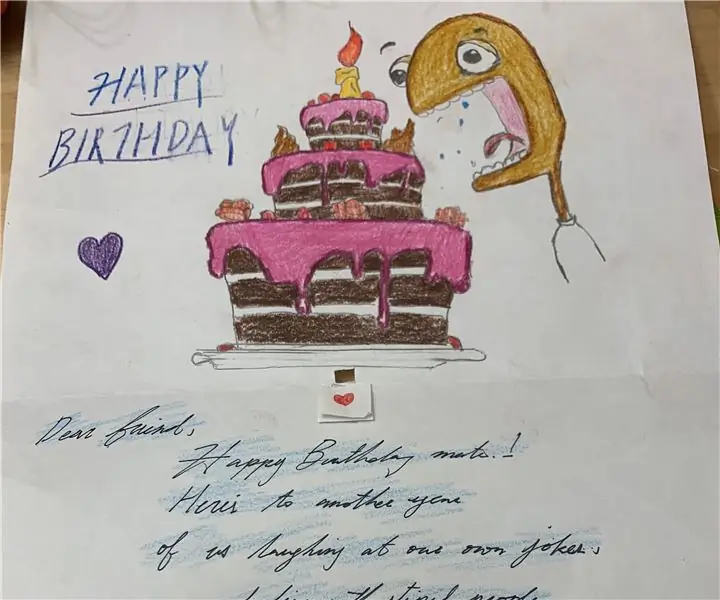
Ide krijuese për ditëlindjen e lumtur: Kjo është një ide e kartës së ditëlindjes e krijuar për miqtë dhe të dashurit tuaj. Drita LED simbolizon qirinjën brenda kartës, ndërsa gjëja e rrumbullakët e zezë është altoparlanti, folësi do të luajë këngën e ditëlindjes së lumtur. Si kënga ashtu edhe drita do
Projekti përfundimtar LED Fytyra e lumtur: 7 hapa

Projekti Përfundimtar Fytyra e Gëzuar LED: Mirësevini në projektin tim të fytyrës së lumtur! Ky Instructable është një projekt Arduino pak më shumë se fillestar i krijuar për këdo që thjesht dëshiron të argëtohet me elektronikë. Ky projekt Arduino përfshin përdorimin e 8 LED që ndriçojnë nga e majta në të djathtë në
Si të çmontoni një kompjuter me hapa të thjeshtë dhe fotografi: 13 hapa (me fotografi)

Si të çmontoni një kompjuter me hapa dhe fotografi të lehta: Ky është një udhëzim se si të çmontoni një kompjuter. Shumica e përbërësve bazë janë modularë dhe hiqen lehtë. Sidoqoftë, është e rëndësishme që të jeni të organizuar në lidhje me të. Kjo do t'ju ndihmojë të mos humbni pjesë, dhe gjithashtu në bërjen e ri -montimit
